在 Azure Synapse Analytics 中使用 Azure 串流分析搭配專用 SQL 集區
Azure 串流分析是完全受控的服務,可用來對雲端中的串流資料進行低延遲、高可用性、可延展的複雜事件處理。 如需基本概念,請參閱 Azure 串流分析簡介。 您可以接著依照 開始使用 Azure 串流分析 教學課程,了解如何使用串流分析建立端對端解決方案。
在本文中,您將了解如何使用專用 SQL 集區作為輸出接收器,以對 Azure 串流分析作業獲得高輸送量的資料擷取。
必要條件
Azure 串流分析作業 - 若要建立 Azure 串流分析作業,請遵循開始使用 Azure 串流分析教學課程中的步驟,以便:
建立事件中樞輸入
設定並啟動事件產生器應用程式。 此應用程式會透過事件中樞從用戶端傳送資料。 資料的 JSON 結構如下所示:
{ RecordType: "", SystemIdentity: "", FileNum: , SwitchNum: "", CallingNum: "", CallingIMSI: "", CalledNum: "", CalledIMSI: "", DateS: "", TimeS: "", TimeType: , CallPeriod: , CallingCellID: "", CalledCellID: "", ServiceType: "", Transfer: , IncomingTrunk: "", OutgoingTrunk: "", MSRN: "", CalledNum2: "", FCIFlag: "", callrecTime: "", EventProcessedUtcTime: "", PartitionId: , EventEnqueuedUtcTime: "" }佈建串流分析作業
指定作業輸入和查詢
專用 SQL 集區 - 若要建立新的專用 SQL 集區,請遵循快速入門:建立專用 SQL 集區中的步驟。
指定串流輸出以指向您的專用 SQL 集區
步驟 1
從 Azure 入口網站,移至您的串流分析作業,然後按一下 [作業拓撲] 功能表底下的 [輸出]。
步驟 2
按一下 [新增] 按鈕,然後從下拉式功能表中選擇 Azure Synapse Analytics。
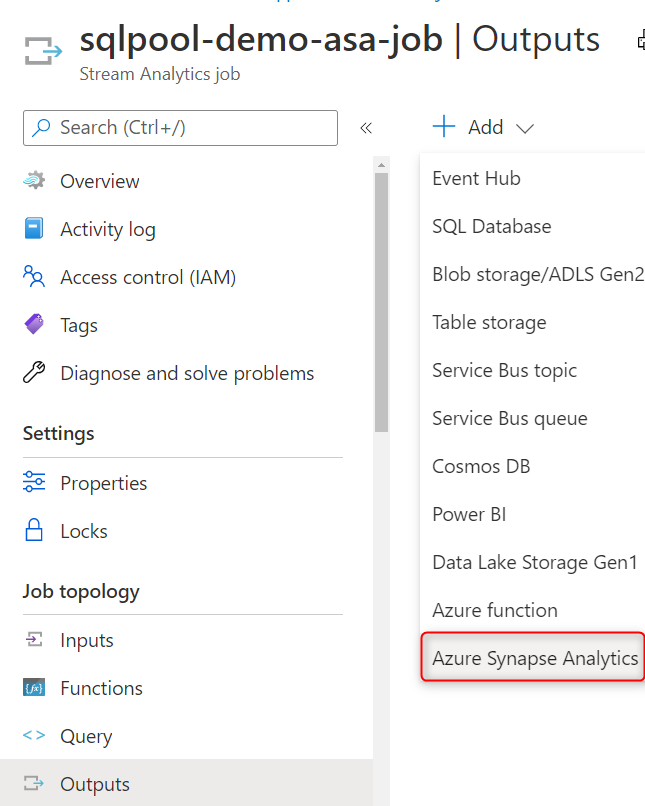
步驟 3
輸入下列值:
- 輸出別名:輸入此作業輸出的易記名稱。
- 訂用帳戶:
- 如果您的專用 SQL 集區位於與串流分析作業相同的訂用帳戶中,請按一下 [從訂用帳戶選取 Azure Synapse Analytics]。
- 如果您的專用 SQL 集區位於不同的訂用帳戶中,請按一下 [手動提供 Azure Synapse Analytics 設定]。
- 資料庫:從下拉式清單選取目的地資料庫。
- 使用者名稱:指定具有資料庫寫入權限的帳戶的使用者名稱。
- 密碼:提供指定之使用者帳戶的密碼。
- 資料表:指定資料庫中目標資料表的名稱。
- 按一下 [儲存] 按鈕
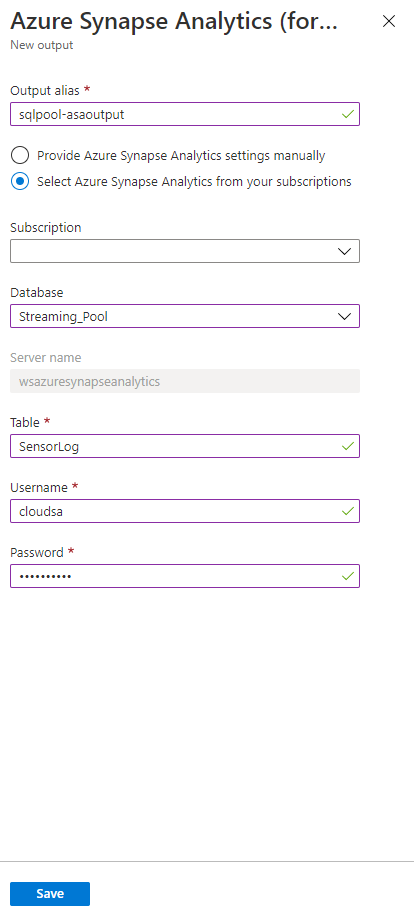
步驟 4
在您可以執行測試之前,您必須先在專用 SQL 集區中建立資料表。 使用 SQL Server Management Studio (SSMS) 或您選擇的查詢工具來執行下列資料表建立指令碼。
CREATE TABLE SensorLog
(
RecordType VARCHAR(2)
, SystemIdentity VARCHAR(2)
, FileNum INT
, SwitchNum VARCHAR(50)
, CallingNum VARCHAR(25)
, CallingIMSI VARCHAR(25)
, CalledNum VARCHAR(25)
, CalledIMSI VARCHAR(25)
, DateS VARCHAR(25)
, TimeS VARCHAR(25)
, TimeType INT
, CallPeriod INT
, CallingCellID VARCHAR(25)
, CalledCellID VARCHAR(25)
, ServiceType VARCHAR(25)
, [Transfer] INT
, IncomingTrunk VARCHAR(25)
, OutgoingTrunk VARCHAR(25)
, MSRN VARCHAR(25)
, CalledNum2 VARCHAR(25)
, FCIFlag VARCHAR(25)
, callrecTime VARCHAR(50)
, EventProcessedUtcTime VARCHAR(50)
, PartitionId int
, EventEnqueuedUtcTime VARCHAR(50)
)
WITH (DISTRIBUTION = ROUND_ROBIN)
步驟 5
在串流分析作業的 Azure 入口網站上,按一下您的作業名稱。 在 [輸出詳細資料] 窗格中,按一下 [測試] 按鈕。
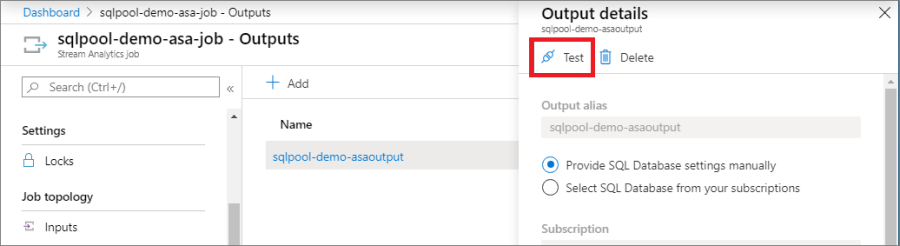 對資料庫的連線成功時,您將在入口網站中看到通知。
對資料庫的連線成功時,您將在入口網站中看到通知。
步驟 6
按一下 [作業拓撲] 下的 [查詢] 功能表,然後變更查詢,以將資料插入您所建立的串流輸出。 按一下 [測試選取的查詢] 按鈕來測試您的查詢。 查詢測試成功時,請按一下 [儲存查詢] 按鈕。
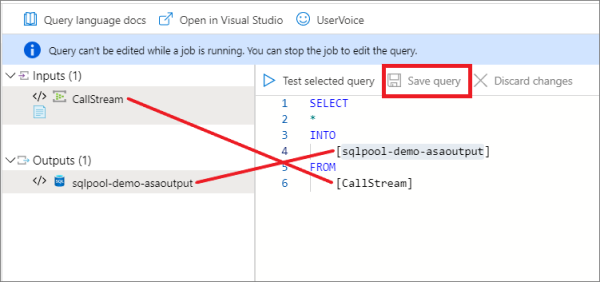
步驟 7
啟動 Azure 串流分析作業。 按一下 [概觀] 功能表上的 [開始] 按鈕。
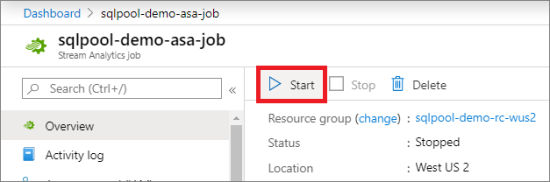
按一下 [開始作業] 窗格上的 [開始] 按鈕。
![按一下 [啟動]](media/sql-data-warehouse-integrate-azure-stream-analytics/sqlpool-asastartconfirm.png)
後續步驟
如需整合的概觀,請參閱整合其他服務。 如需更多開發秘訣,請參閱專用 SQL 集區的設計決策和程式碼撰寫技術。